Как восстановить доступ в Google Docs, когда ваш доступ истек
Google Docs – это облачное веб-приложение, которое позволяет нескольким людям совместно работать над одним документом. Однако приложение имеет серьезные права владения и совместного использования. Владелец документа (создатель документа) будет иметь перед собой набор опций.
 Подробнее о проблемах с доступом к Документам Google. Если срок вашего доступа истек или у вас возникли проблемы с поиском документа, к которому вы могли получить доступ ранее, вы можете найти решение ниже.
Подробнее о проблемах с доступом к Документам Google. Если срок вашего доступа истек или у вас возникли проблемы с поиском документа, к которому вы могли получить доступ ранее, вы можете найти решение ниже.
Просроченный доступ
Как уже упоминалось, у Google Docs есть несколько вариантов доступа и совместного использования, и все они контролируются создателем документа. Документы Google – это общий доступ. Кто-то создает документ и делится им с вами.
Затем они автоматически становятся владельцем документа. Владелец документа может назначать роли администратора, а также уровень доступа администратора. Администратор может иметь те же привилегии, что и владелец, если владелец разрешает это.
Программы для Windows, мобильные приложения, игры - ВСЁ БЕСПЛАТНО, в нашем закрытом телеграмм канале - Подписывайтесь:)
Теперь вы можете получить сообщение « Ваш доступ истек » при попытке работать с документом, над которым вы работали недавно. Если это так, скорее всего, ваш доступ истек.
При редактировании настроек общего доступа в документе Google владелец (или администратор) может выбрать, когда истекает срок доступа каждого участника. Это может быть 7 дней, 30 дней или любой другой день. По истечении срока доступа вы получите вышеупомянутое сообщение.
Вполне возможно, что владелец случайно установил срок годности или в какой-то момент забыл его изменить. Единственный способ повторно получить доступ к этому документу Google – связаться с владельцем / администратором документа.
Отправьте им электронное письмо или мгновенное сообщение. Затем они могут быстро изменить настройки общего доступа / истечения срока действия, и вы сразу же сможете приступить к работе над документом.

Отмененный доступ
Если владелец намеренно отменяет ваш доступ к документу на Google Диске, вы не сможете его найти, не говоря уже о доступе к нему. В этом случае единственное, что вы можете сделать, – это связаться с владельцем и попросить разъяснений.
Но не думайте, что отозванный доступ означает, что владелец сердится на вас. Иногда после того, как вы закончите совместную работу, владелец отменяет ваш доступ к документу.
Если вы знаете, что работа над документом завершена и не можете его найти, скорее всего, это ответ. В любом случае обращение к владельцу или администратору может очень быстро решить проблему.
Однако проблема возникает, когда вы не можете связаться с владельцем документа. Если вы не видите документ, вы не сможете увидеть адрес электронной почты владельца, не говоря уже о том, чтобы связаться с ним через чат In-Doc.
Решение здесь – просмотреть ваш почтовый ящик Gmail и найти исходное сообщение, в котором владелец предлагал вам поделиться документом.
Вы сможете найти здесь их адрес электронной почты и связаться с ними через Gmail. Используйте ключевые слова при поиске указанного приглашения на редактирование / просмотр / комментирование.
Не могу редактировать
У вас может быть доступ к документу, вы можете его просматривать и даже добавлять комментарии, но вы не сможете его редактировать. Опять же, владелец или администраторы могут назначать вам права.
В Google Документах есть три привилегии: просмотр, комментирование и редактирование.
Право редактирования дает вам доступ к тому, чтобы делать с документом все, что вы хотите. Право на комментарии не позволяет вам редактировать документ, но вы можете добавлять комментарии.
Наконец, привилегия просмотра позволит вам просматривать документ только в режиме реального времени, не имея возможности вносить какие-либо изменения или дополнения.
Это очень полезно при работе с большим коллективом над одним документом. Вместо того, чтобы постоянно просить людей прекратить редактирование документа, вы можете вообще запретить им это делать.
Они могут добавлять комментарии с конструктивной критикой и предложениями, но они не смогут ничего сделать с основной частью текста.
В качестве альтернативы вы можете предоставить пользователю права только на просмотр.
Если вы находитесь на другом конце этой палки и хотите получить другие привилегии, обратитесь к владельцу / администратору, чтобы вам здесь помочь.
Вы можете сделать это через встроенный чат в Документах Google или напрямую отправить им электронное письмо.
Удаленный документ
В худшем случае с точки зрения доступа к документу Google он будет удален. Обычно это происходит случайно, хотя владелец мог захотеть удалить документ.
Помните, что только владелец может восстановить удаленный документ. Поэтому, если вам нужен доступ к документу, который, как вы подозреваете, был удален, лучше всего связаться с владельцем.
К счастью, Google Диск не сразу стирает удаленный документ Google. Он хранит его в папке «Корзина». Чтобы получить доступ к папке “Корзина”, перейдите на свой Google Диск. Слева вы увидите список вкладок. Внизу вы увидите вкладку “Корзина”. Кликните по нему. Ваш удаленный документ должен быть там.
Передача права собственности
Допустим, вы и ваша команда работали над документом Google до определенного момента. Теперь ни у кого из команды нет цели для этого, и они хотят его удалить. Хозяин не хочет, чтобы он все загромождал. Но вам по-прежнему нужен документ, и вы хотите его использовать.
Один из вариантов – скопировать содержимое всего документа и вставить его в другой файл Google Doc. Однако это приведет к удалению истории редактирования и комментариев.

К счастью, вы можете передать право собственности на отдельные документы. Все, что нужно сделать владельцу, – это это.
Перейдите на главную страницу Документов Google. Найдите нужный документ. Перейдите в правый верхний угол экрана и нажмите Поделиться . Если будущего владельца нет в документе, введите его адрес электронной почты.
Если это так, выберите « Дополнительно» в правом нижнем углу окна «Поделиться». Затем найдите человека в списке людей, у которых есть доступ. Щелкните значок карандаша рядом с их именем. Выберите Владелец и нажмите Готово .
Это все, что нужно сделать владельцу, чтобы передать вам право собственности на документ Google.
Совместное использование в Google Документах
Как видите, политика общего доступа в Google Docs довольно жесткая. Вы даже можете запретить людям делать что-либо в документе, кроме комментариев и просмотра. Если у вас больше нет доступа к документу, лучше всего связаться с владельцем или одним из администраторов. Они помогут вам повторно получить доступ или объяснят, почему ваш доступ был отменен.
Вы успешно повторно получили доступ к документу Google? Что заставило вас потерять доступ? Не стесняйтесь делиться своей историей в разделе комментариев ниже и задавать любые вопросы.
Программы для Windows, мобильные приложения, игры - ВСЁ БЕСПЛАТНО, в нашем закрытом телеграмм канале - Подписывайтесь:)

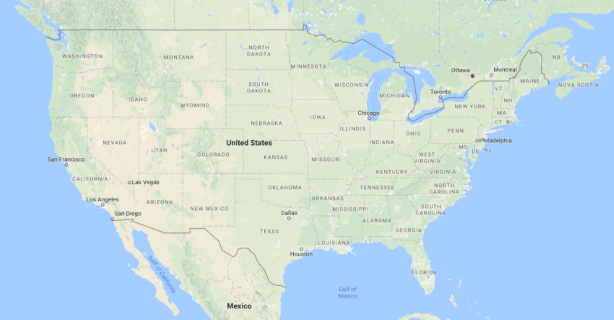
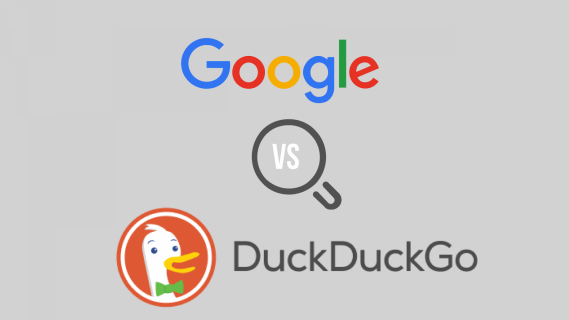



Что делать, если программа пишет, что истек срок доступа владельцу документа, и соответственно всем участникам.
К тому же это распространяется на google shits и docs
Присоединяюсь к вопросу)
такая же проблема сегодня появилась. Походу это косяк у гугла
Это именно глюк. Нажимаете на крестик и закрываете всплывающее окно. У меня всплывает каждые 2-3 минуты. Введенные данные сохраняются. (надеюсь, что это временное неудобство)
ошибка истек срок годности и у владельца файла тоже
Это именно глюк. Нажимаете на крестик и закрываете всплывающее окно. У меня всплывает каждые 2-3 минуты. Введенные данные сохраняются. (надеюсь, что это временное неудобство)
У меня 14.04.2021 тоже во всех созданных мной доках и таблицам мне отобразился, что срок доступа истек, я владелец и создатель, что делать? https://prnt.sc/11dijmt
Это именно глюк. Нажимаете на крестик и закрываете всплывающее окно. У меня всплывает каждые 2-3 минуты. Введенные данные сохраняются. (надеюсь, что это временное неудобство)
Такая же проблема в таблицах :
– Срок действия истек
Чтобы получить доступ к документу, перезагрузите его. Если ничего не изменилось, обратитесь к владельцу документа.
Нашли решение проблемы?
нашли
Это именно глюк. Нажимаете на крестик и закрываете всплывающее окно. У меня всплывает каждые 2-3 минуты. Введенные данные сохраняются. (надеюсь, что это временное неудобство)
Да, нужно почистить гугл-диск или купить дополнительное пространство. У меня было переплонено хранилище, когда освободил место все заработало.
ТЫ УВЕРЕН ЕКАРНЫЙ БАБАЙ? пОТОМУ ЧТО у меня давно хранилище забито а глюк тока недавно появился
просто приходится нажимать каждый раз – крестик. Бесит
присоединияюсь 🙂
И у меня такая проблема. Пишет истеку срок действия документа. Я создатель и владелец. Похоже, что это какой-то баг. Посмотрим, что завтра будет
Почистите гугл диск – помогло (в тч корзину)
У вас переполнен диск
ёкарный бабай. А если почта забита на 15 гигов шо делать?
Здравствуйте. А если такое сообщение выдает: “У вас нет доступа к сервису “Google Docs”. Чтобы получить доступ, обратитесь к администратору организации.” что делать? При этом я точно знаю что мне дали доступ. У остальных членов команды эта ссылка на гугл диск открывается, а у меня это сообщение появляется.